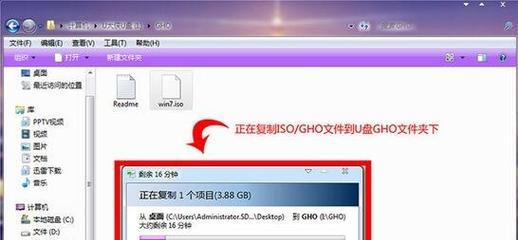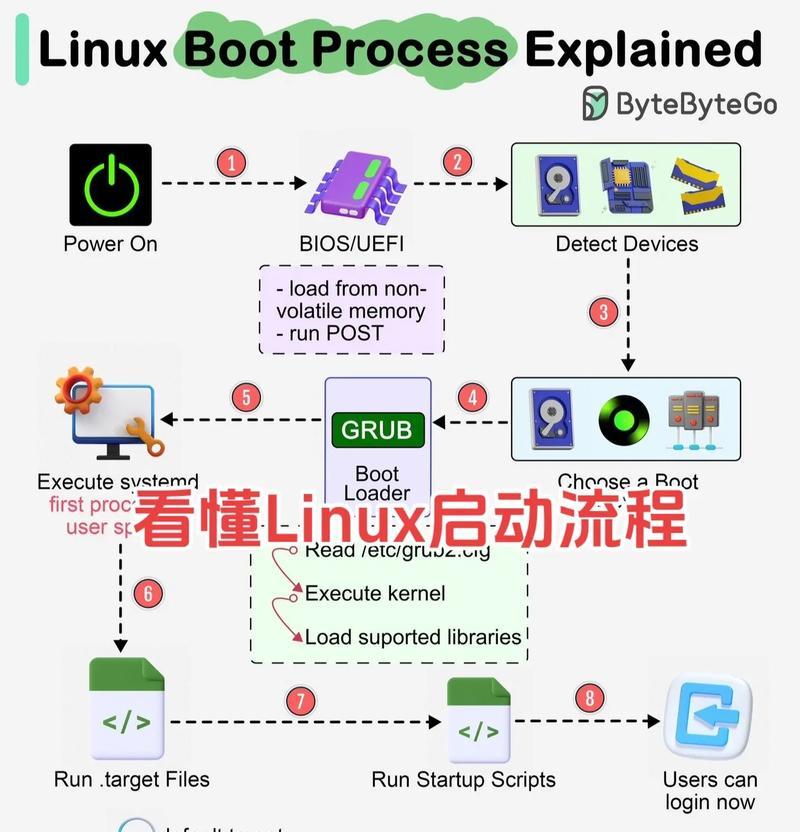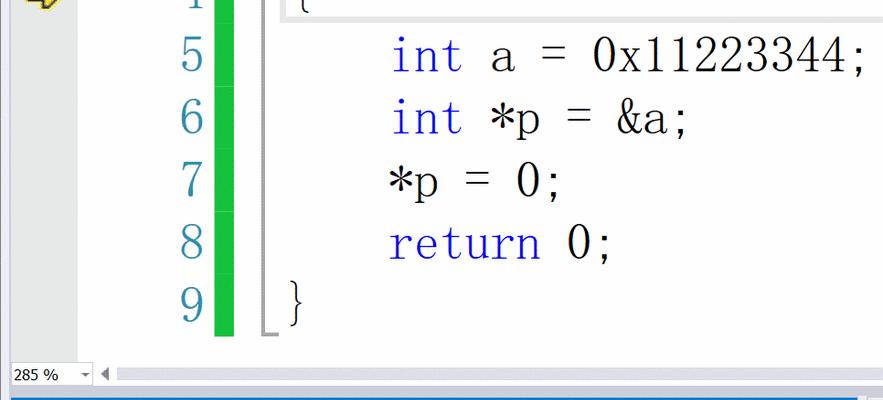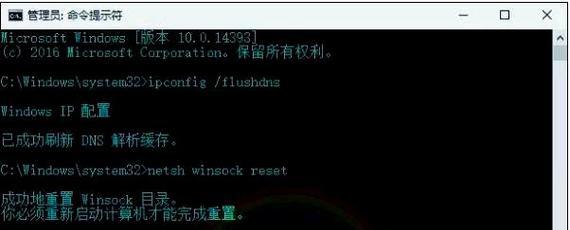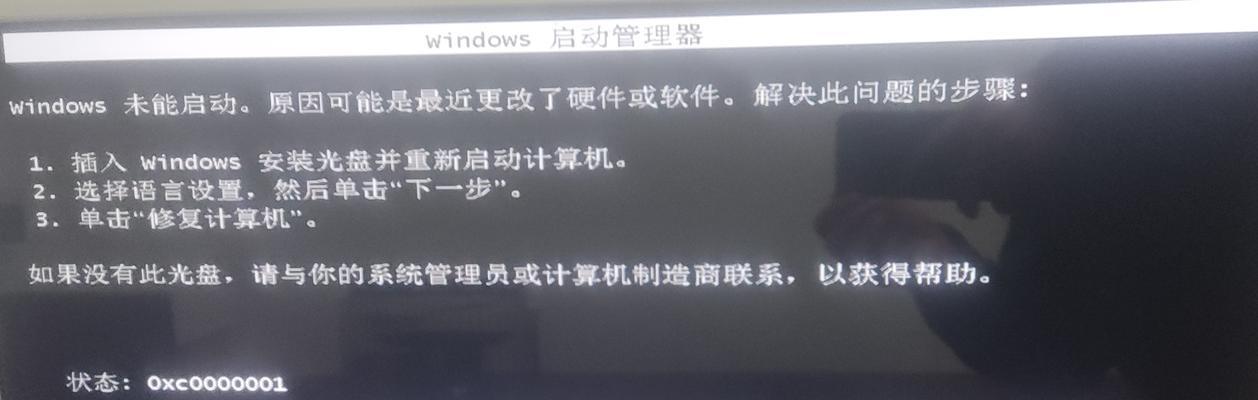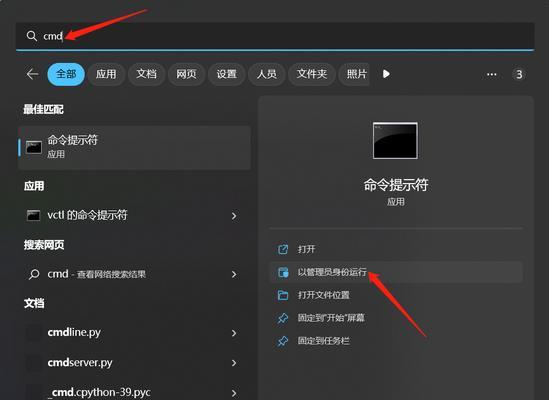当我们在将外部硬盘连接到电脑上时,有时会遇到硬盘驱动错误的问题。这可能导致电脑无法正确识别硬盘,无法进行数据传输和存储。本文将提供一些解决电脑接上硬盘驱动错误的有效方法。
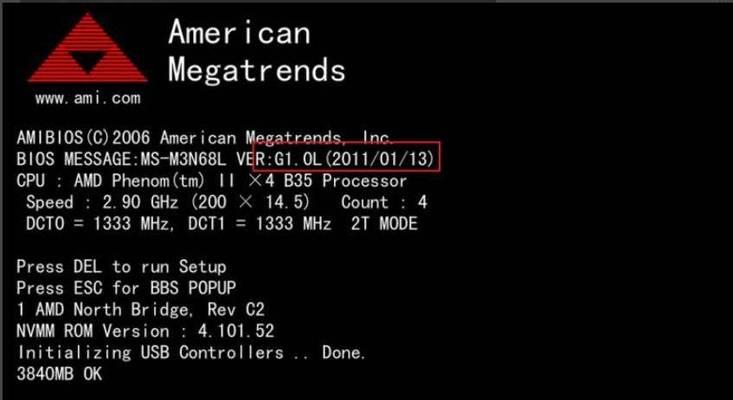
检查硬盘接口连接是否稳固
通过检查硬盘与电脑的连接线是否插紧,确保接口稳固可靠,能够正常传输数据。
使用其他USB接口尝试连接
有时候电脑的某个USB接口可能存在故障,尝试使用其他可用的USB接口连接硬盘。
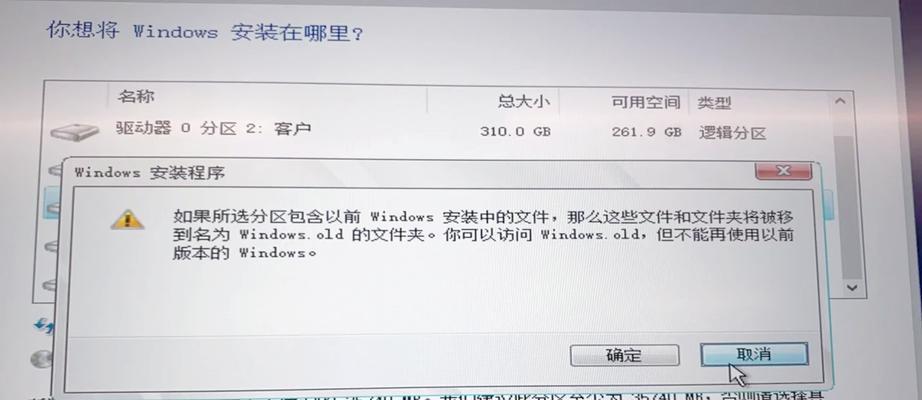
更新或安装硬盘驱动程序
访问硬盘制造商的官方网站,在支持页面下载最新的硬盘驱动程序,并按照指示进行安装。
检查设备管理器中的硬盘驱动状态
打开设备管理器,查看硬盘驱动程序是否存在问题或者需要更新。如果有问题,尝试更新驱动程序或卸载后重新安装。
检查硬盘是否受损
使用其他电脑或者设备尝试连接硬盘,如果依然无法正常识别,说明硬盘可能存在损坏,需要进行修复或更换。
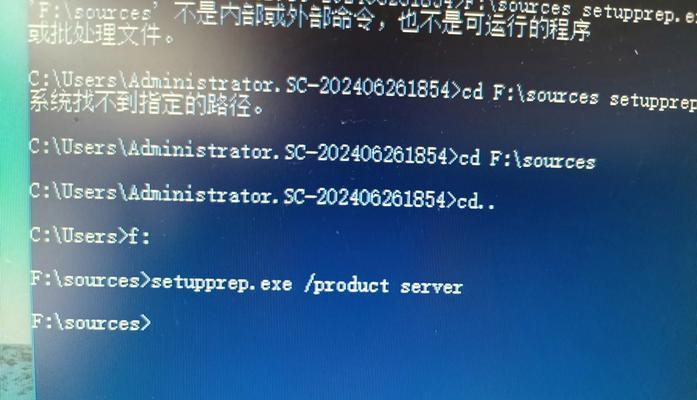
检查电脑操作系统更新
有时电脑操作系统的更新可能会影响硬盘驱动程序的正常工作,确保电脑操作系统是最新的版本,或者尝试还原到较早的版本。
检查电脑病毒或恶意软件感染
某些病毒或恶意软件可能会干扰硬盘驱动程序的正常工作,进行杀毒软件的全面扫描,清除潜在的威胁。
重启电脑和硬盘
有时候简单的重启操作可以解决硬盘驱动错误的问题。先断开硬盘与电脑的连接,然后分别重启电脑和硬盘,待它们完全开机后再重新连接。
检查硬盘文件系统
通过在命令提示符下运行磁盘检查命令来检查硬盘文件系统是否存在错误,并进行修复。
使用硬盘管理工具修复分区表
有时候硬盘分区表损坏或错误也会导致驱动错误,使用硬盘管理工具修复分区表可以解决该问题。
检查硬盘电源供应
确保硬盘的电源供应正常,电缆连接稳固,不要使用损坏的电源适配器。
更新电脑主板BIOS
某些硬盘可能需要更新电脑主板的BIOS才能正常识别和驱动,参考主板制造商提供的更新说明进行操作。
尝试安装硬盘驱动程序的旧版本
有时最新版本的硬盘驱动程序可能存在兼容性问题,尝试安装旧版本的驱动程序看是否能够解决问题。
联系硬盘制造商技术支持
如果以上方法仍然无法解决问题,建议联系硬盘制造商的技术支持团队,寻求专业帮助和建议。
备份重要数据并重装操作系统
如果以上方法仍然无效,可能是由于操作系统本身存在问题。在备份重要数据后,考虑重装操作系统来解决驱动错误问题。
在遇到电脑接上硬盘驱动错误的情况下,我们可以通过检查连接、更新驱动程序、检查设备管理器、杀毒软件扫描等方法来解决问题。如果问题依然存在,可以尝试联系硬盘制造商的技术支持或者备份数据重装操作系统来解决。